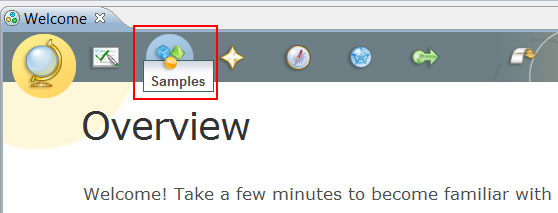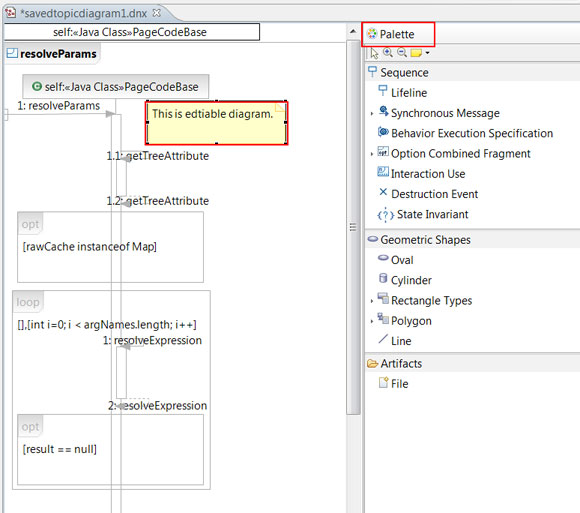Диаграммы последовательности играют ключевую роль в документации. При помощи этих диаграмм можно без труда изобразить последовательность операций, взаимодействия между объектами и обмен сообщениями. Бала Субраманиан Ветривел описывает, как сгенерировать диаграммы последовательности для Java-проектов, используя IBM Rational Software Architect for WebSphere Software, Version 7.5.4. Он также рассматривает ограничения нередактируемых диаграмм последовательности, необходимость генерирования редактируемых диаграмм и действия по их генерированию.
В работе над данным примером для генерирования диаграмм последовательности мы будем использовать Enterprise JavaBeans (EJB) 3.0 Counter, включенный в IBM Rational Software Architect. Прежде всего, импортируйте этот пример приложения:
- Запустите Rational Software Architect в новой рабочей области.
- Выберите Help, а затем Welcome в меню из рабочей области.
- Выберите пиктограмму Samples (см. рисунок 1), чтобы открыть окно с параметрами.
- Выберите Counter из списка примеров приложений (рисунок 2).
- Нажмите кнопку Import sample в окне Help (рисунок 3).
- В появившемся диалоговом окне укажите папку, в которую хотите скопировать проекты в Project location root.
Rational Software Architect копирует все проекты приложения Counter в указанное место и импортирует их в рабочую область, как показано на рисунке 4.
Рисунок 2. Выбор приложения Counter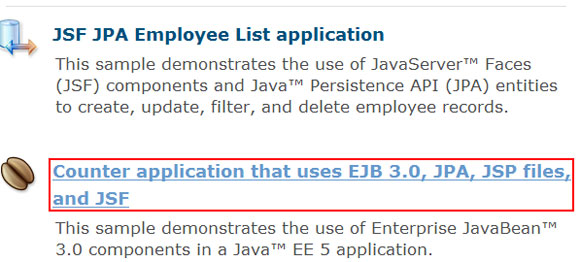
Рисунок 3. Импорт примера Counter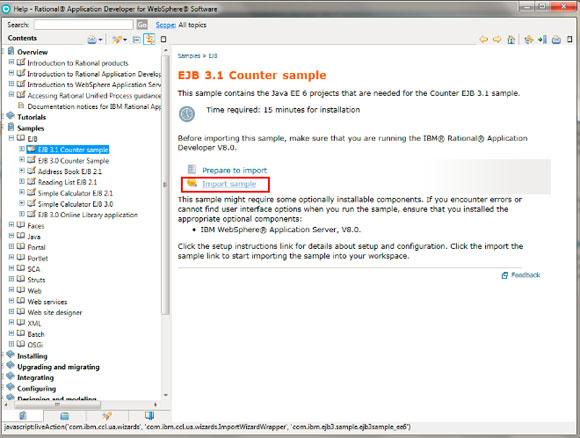
Рисунок 4. Пример Counter в рабочей области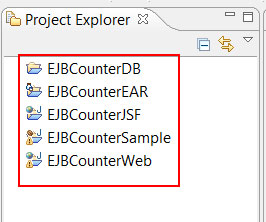
Генерирование нередактируемой диаграммы последовательности
По умолчанию Rational Software Architect генерирует нередактируемую диаграмму последовательности. Для создания диаграммы выполните следующие действия:
- На вкладке Outline, показанной на рисунке 5, выберите класс и метод, для которого хотите сгенерировать диаграмму последовательности.
Рисунок 5. Выбор метода из списка на вкладке Outline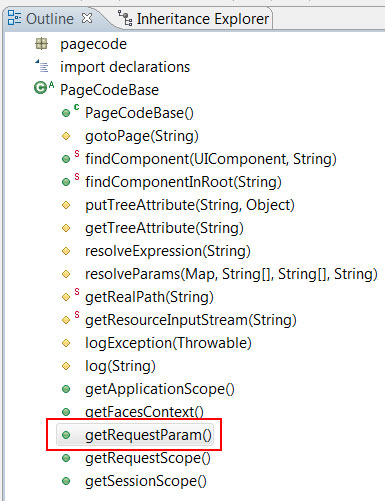
- Щелкните правой кнопкой мыши на методе и выберите Visualize > Add to New Diagram file > Static Method Sequence Diagram, как показано на рисунке 6.
Рисунок 6. Генерирование диаграммы последовательности статического метода
- В следующем окне укажите путь к генерируемой диаграмме последовательности.
Rational Software Architect сгенерирует диаграмму последовательности (см. рисунок 7).
Рисунок 7. Сгенерированная диаграмма последовательности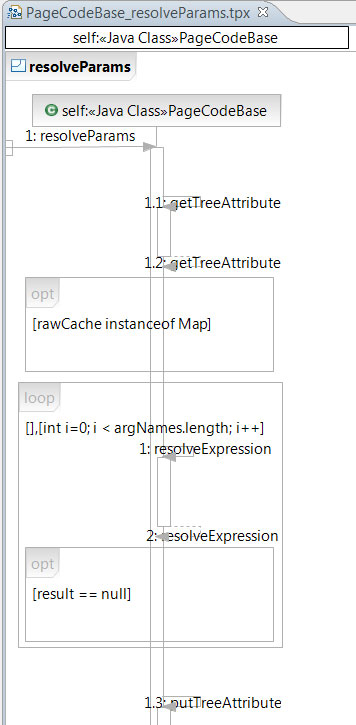
Ограничения нередактируемой диаграммы последовательности
Rational Software Architect генерирует диаграммы последовательности, дословно преобразуя Java-код строку за строкой. В большинстве случаев, особенно для сложного кода, сгенерированные диаграммы становятся слишком запутанными, поэтому в них очень трудно разобраться. Следовательно, нам нужны редактируемые диаграммы последовательности, чтобы в них можно было добавлять абстракции, удалять ненужные элементы, добавлять комментарии и т.д.
Генерирование редактируемой диаграммы последовательности
Расширением статической диаграммы является .tpx, менять которое нельзя. Чтобы сделать диаграмму редактируемой, щелкните правой кнопкой мыши на диаграмме и выберите File > Save as Diagram File, как показано на рисунке 8.
Рисунок 8. Выбор Save as Diagram File в контекстном меню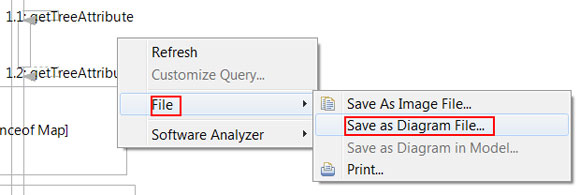
Расширением новой диаграммы является .dnx. Файлы диаграмм могут иметь различные расширения, но .dnx используется чаще всего и его можно менять. Как показано на рисунке 9, появляется также окно Palette, т.е. диаграмму можно изменить.